PCやスマホの画面で写真を綺麗に並べてくれるプラグインのご紹介です。
目次
プラグインSnow Monkey Blocksをインストール
管理画面>プラグイン>新規追加で「Snow Monkey Blocks」を検索します。
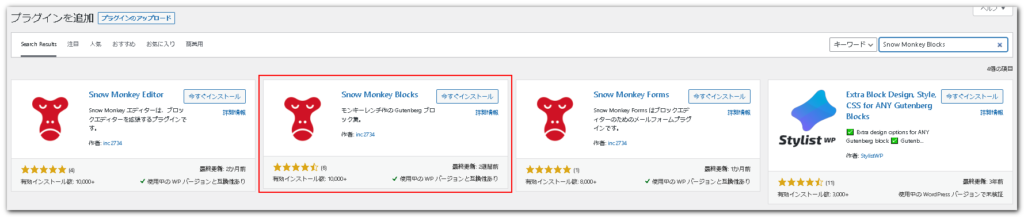
さっそくインストールして、有効化(Activate)しましょう。
プラグインSnow Monkey Blocksの使い方
最初に、プラグインClassic Editorをインストールしている場合は、無効化しておきます。
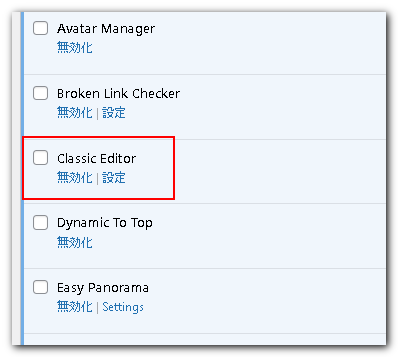
理由はSnow Monkey Blocksはブロックエディターでのみ使用可能だからです。
さっそく使って写真を並べてみましょう。
画面左上の青い+ボタンを押します。
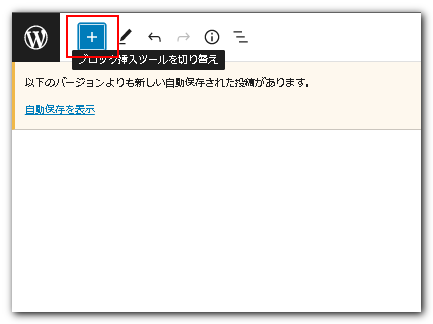
検索ボックスに「項目」と入力すると「項目」が出てくるので、クリックしましょう。
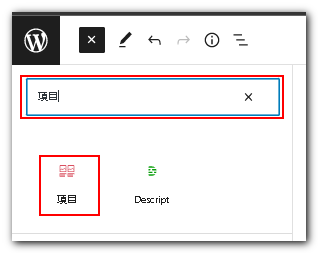
編集画面に項目のブロックが追加されるので、ブロックの「+」ボタンをクリックして、「項目(スタンダード)」を選択します。
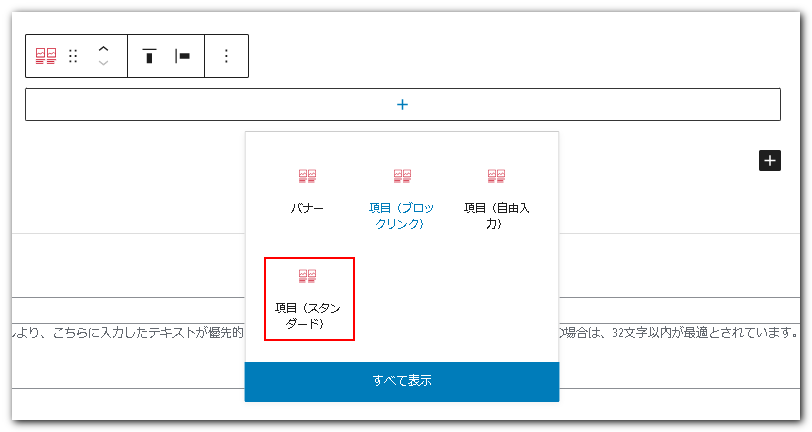
1枚目の写真を選びます。
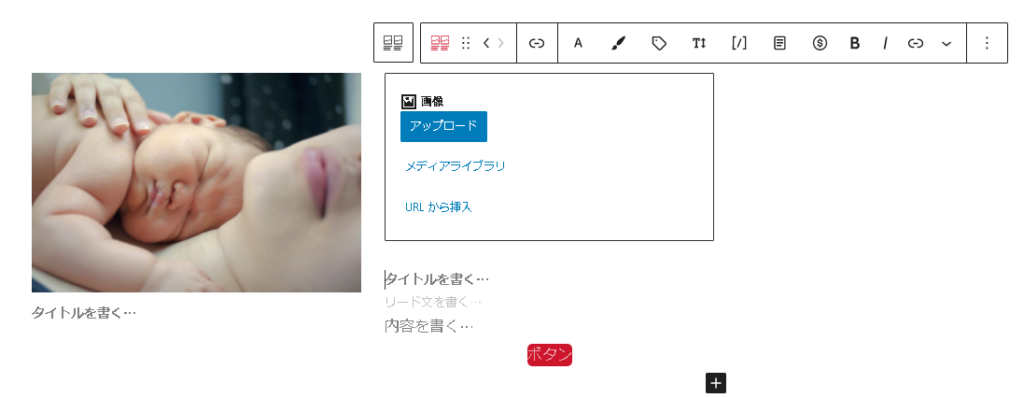
写真は新しくアップロードしてもいいし、メディアライブラリに予め保存したものから選ぶこともできます。
1枚目の写真をアップロードしました。
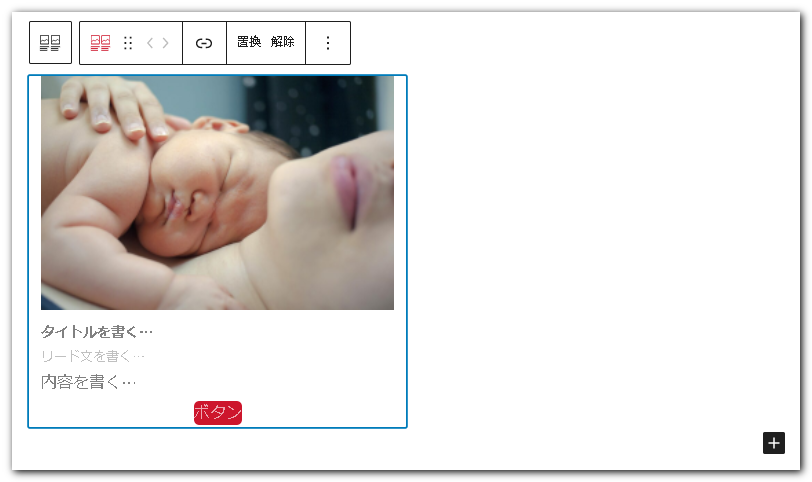
画面右下の「+」ボタンをクリックして、2枚目の写真を追加していきます。
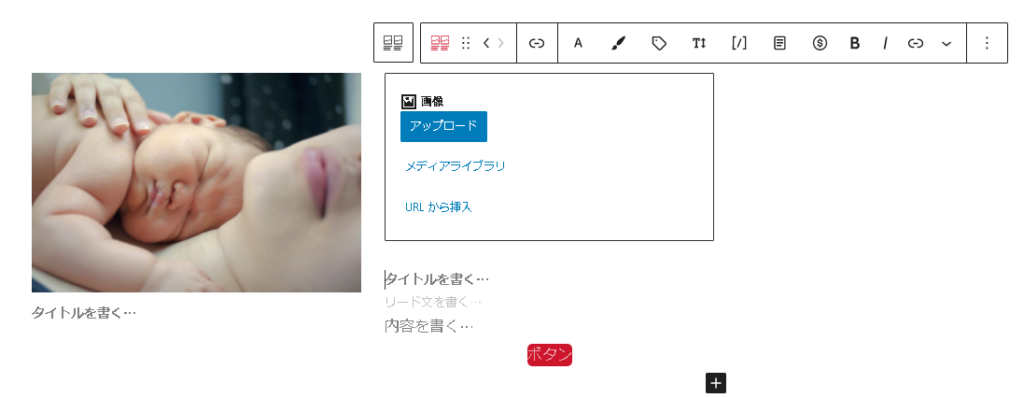
6枚並べてみました。
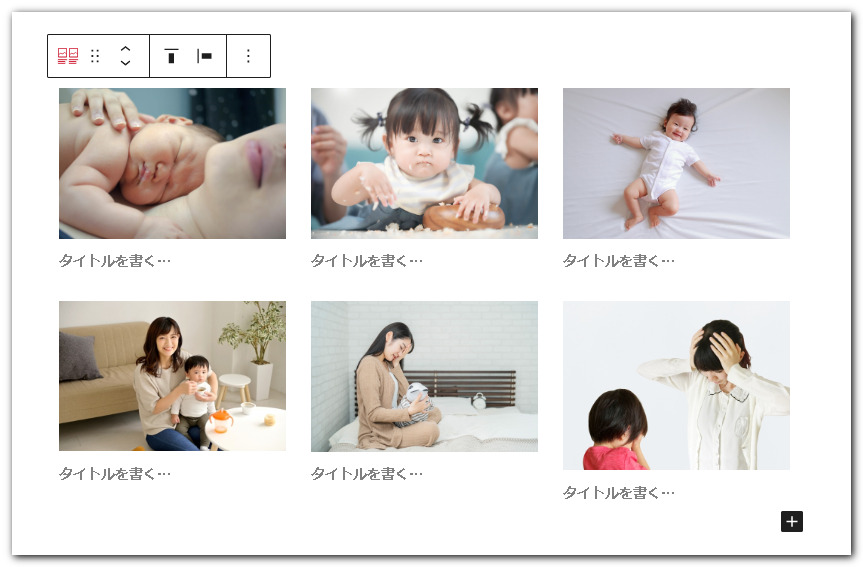
このブロックの写真以外の部分をクリックすると、ブロック全体を選択できます。
この状態で画面右のサイドバーで、デバイス(パソコン・タブレット・モバイル)ごとにカラム数(列数)を選択できます。

ためしにパソコンのカラム数を2に設定すると下のようになりました。
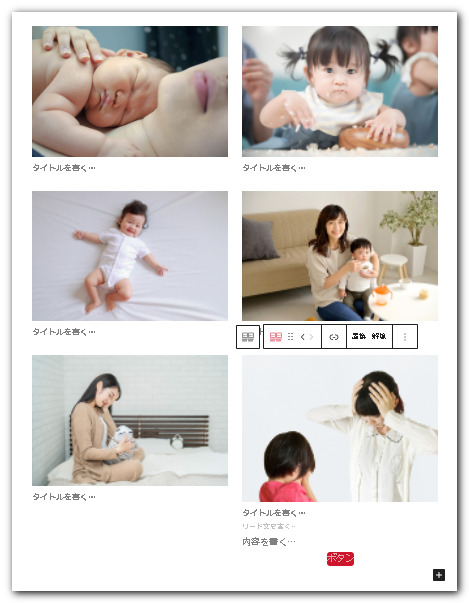




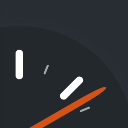




コメント